1、在共享打印机的计算机上,打开控制面板,单击查看设备和打印机; 2、在打开的设备列表,右键单击共享的打印机,单击打印机属性,选中这台打印机; 3、在共享选项卡下,填写正确
1、在共享打印机的计算机上,打开控制面板,单击“查看设备和打印机”;
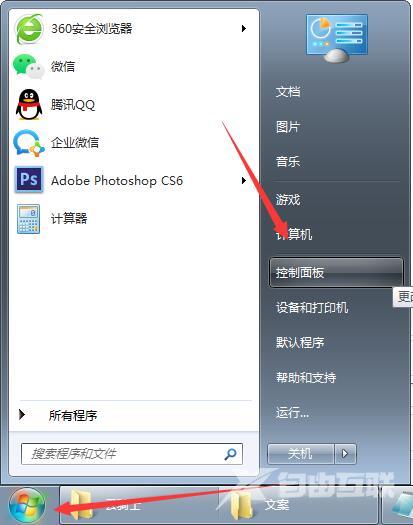
2、在打开的设备列表,右键单击共享的打印机,单击“打印机属性”,选中这台打印机;
3、在“共享”选项卡下,填写正确的“共享名”;
4、打开“安全”选项卡,可以看到在“组或用户名”下没有“everyone”这一项,点击“添加”按钮;
5、在出现的“选择用户或组”的界面,点击“立即查找”,在列表中找到“everyone”,点击“确定”;
6、再返回的界面可看到“everyone”已经在列表中,点击“确定”;
7、可看到“everyone”已经添加到“组或用户”的列表中,为其设置权限,我们在“打印”后面“允许”下的复选框打勾,只给分配打印权限;
8、返回重新连接即可。
